- Windows จะอัปเดตโดยอัตโนมัติหากคุณตั้งค่าการอัปเดต Windows ตามนั้น แต่กระบวนการจะใช้เวลานาน
- เมื่อเทียบกับการอัปเดตออนไลน์ การอัปเดตออฟไลน์มีข้อดีหลายประการ เช่น เวลาในการอัปเดตที่สั้นลงและการอัปเดตที่ปลอดภัยยิ่งขึ้น
- ตรวจสอบของเรา หน้าคู่มือ Windows 10หากคุณต้องการค้นหาคำแนะนำที่เป็นประโยชน์เพิ่มเติมสำหรับภาพรวม Windows แบบองค์รวม
- อย่าลืมดูของเรา ส่วนการอัพเดท Windows 10 สำหรับวิธีแก้ปัญหาที่เป็นประโยชน์สำหรับปัญหาการอัปเดตอื่นๆ อีกมากมาย

ซอฟต์แวร์นี้จะซ่อมแซมข้อผิดพลาดทั่วไปของคอมพิวเตอร์ ปกป้องคุณจากการสูญหายของไฟล์ มัลแวร์ ความล้มเหลวของฮาร์ดแวร์ และปรับแต่งพีซีของคุณเพื่อประสิทธิภาพสูงสุด แก้ไขปัญหาพีซีและลบไวรัสทันทีใน 3 ขั้นตอนง่ายๆ:
- ดาวน์โหลด Restoro PC Repair Tool ที่มาพร้อมกับเทคโนโลยีที่จดสิทธิบัตร (มีสิทธิบัตร ที่นี่).
- คลิก เริ่มสแกน เพื่อค้นหาปัญหาของ Windows ที่อาจทำให้เกิดปัญหากับพีซี
- คลิก ซ่อมทั้งหมด เพื่อแก้ไขปัญหาที่ส่งผลต่อความปลอดภัยและประสิทธิภาพของคอมพิวเตอร์ของคุณ
- Restoro ถูกดาวน์โหลดโดย 0 ผู้อ่านในเดือนนี้
ผมคุณมี ไม่มีการเชื่อมต่ออินเทอร์เน็ต หรือเครือข่ายไม่ดี แต่คุณต้องอัปเดตระบบ Windows ของคุณ มีวิธีการง่ายๆ สองสามวิธีที่คุณวางใจได้
บทความนี้จะนำเสนอวิธีแก้ปัญหาเพื่อช่วยให้คุณติดตั้งได้อย่างรวดเร็วและปลอดภัย Windows 10 อัพเดท ออฟไลน์.
ข้อดีของการอัปเดต Windows ออฟไลน์คืออะไร
1. การอัปเดตที่ปลอดภัยยิ่งขึ้น

- การอัปเดตแบบออฟไลน์ไม่จำเป็นต้องใช้เครือข่าย แปลว่า การติดตั้ง มีความปลอดภัยและมีเสถียรภาพมากขึ้น
- ไม่ ไวรัสหรือไฟล์ที่ไม่รู้จัก ถูกโหลดและติดตั้งบนพีซีและไม่มีอะไรหยุดทำงานหรือหยุดทำงานหากการเชื่อมต่อเครือข่ายหยุดทำงานกะทันหัน
- ไดรเวอร์ระบบที่สำคัญบางตัวได้รับการต่ออายุในระหว่างการอัพเดทออฟไลน์ ดังนั้นข้อผิดพลาดจึงเกิดขึ้นน้อยลง
2. เวลาอัปเดตสั้นลง
- การอัปเดตออฟไลน์ใช้เวลาไม่นานเท่ากับการอัปเดตออนไลน์
- ผู้ใช้ยังไม่จำเป็นต้องรอการดาวน์โหลดทางอินเทอร์เน็ตและการวิเคราะห์การกำหนดค่าระบบ
3. อัพเดทได้ทุกที่
- เมื่อคุณดาวน์โหลดการอัปเดตออฟไลน์แล้ว คุณสามารถติดตั้งได้ทุกที่ที่ต้องการ แม้ว่าคุณจะไม่มีการเข้าถึงอินเทอร์เน็ต
4. ระบบ สำรอง ก่อนอัปเดต Windows 10 ออฟไลน์
- เพื่อหลีกเลี่ยงข้อผิดพลาดของระบบและการสูญหายของข้อมูลที่ไม่คาดคิดเมื่ออัปเดต Windows 10 แบบออฟไลน์ ทางที่ดีที่สุดคือทำ สำรองเต็มรูปแบบสำหรับระบบและข้อมูลสำคัญ.
- ตรวจสอบของเรา 5 ซอฟต์แวร์สำรองข้อมูลในพื้นที่ที่ดีที่สุด ที่สามารถสำรองข้อมูลระบบ ข้อมูลสำคัญ หรือแม้แต่พาร์ติชั่น/ฮาร์ดไดรฟ์ได้อย่างง่ายดายและรวดเร็ว
ฉันจะอัปเดต Windows 10 แบบออฟไลน์ได้อย่างไร
1. ใช้การอัปเดตหรือแพตช์
- ดาวน์โหลดไฟล์อัพเดต Windows 10 .msu/.exe.
- เลือกเวอร์ชัน Windows 10 Update ที่ต้องการ แล้วดับเบิลคลิก
- ระบบจะตรวจสอบว่ามีการติดตั้งการอัพเดทก่อนหน้านี้หรือไม่ หากมีให้ใช้งานบนพีซีของคุณ การติดตั้งจะเริ่มขึ้น สิ่งที่คุณต้องทำคือทำตามคำแนะนำบนหน้าจอ
- หลังการติดตั้ง ให้รีสตาร์ทพีซีของคุณ
- หากคุณต้องการติดตั้งไฟล์ .msu หลายไฟล์ ให้เรียกใช้ไฟล์ทีละไฟล์ แต่คุณไม่สามารถรีสตาร์ทพีซีได้จนกว่าจะติดตั้งไฟล์ .msu ทั้งหมด
- ไฟล์การติดตั้งทั้งหมดสามารถพบได้ใน หน้าดาวน์โหลด Microsoft อย่างเป็นทางการ.
2. ติดตั้ง อัปเดต Windows 10 ออฟไลน์ด้วย Portable Update
- วิธีนี้ต้องการให้ผู้ใช้ติดตั้งฟรีแวร์ที่เรียกว่า อัพเดตแบบพกพา.
- ข้อดีคือคุณสามารถติดตั้งไฟล์อัพเดทเดียวกันบนพีซีหลายเครื่องหรือบนพีซีเครื่องเดียวได้หลายครั้ง
- โปรแกรมจะใช้บริการ Windows Update API มาตรฐานสำหรับการอัปเดต
- หากคุณไม่ชอบ Windows 10 ที่อัปเดต คุณสามารถย้อนกลับไปใช้ระบบ Windows ก่อนหน้าได้
บางครั้งการอัปเดตออนไลน์อาจใช้เวลานาน แต่เมื่อเทียบกับการอัปเดตออนไลน์ การอัปเดตออฟไลน์มีข้อดีหลายประการ
ในบทความนี้ ผู้ใช้ Windows พบว่า คำแนะนำโดยละเอียดสำหรับการอัปเดตออฟไลน์ Windows 10 ที่ง่ายและปลอดภัย
หากคุณมีข้อเสนอแนะหรือคำถามเพิ่มเติมโปรดทิ้งไว้ในส่วนความคิดเห็นด้านล่าง
 ยังคงมีปัญหา?แก้ไขด้วยเครื่องมือนี้:
ยังคงมีปัญหา?แก้ไขด้วยเครื่องมือนี้:
- ดาวน์โหลดเครื่องมือซ่อมแซมพีซีนี้ ได้รับการจัดอันดับยอดเยี่ยมใน TrustPilot.com (การดาวน์โหลดเริ่มต้นในหน้านี้)
- คลิก เริ่มสแกน เพื่อค้นหาปัญหาของ Windows ที่อาจทำให้เกิดปัญหากับพีซี
- คลิก ซ่อมทั้งหมด เพื่อแก้ไขปัญหาเกี่ยวกับเทคโนโลยีที่จดสิทธิบัตร (ส่วนลดพิเศษสำหรับผู้อ่านของเรา)
Restoro ถูกดาวน์โหลดโดย 0 ผู้อ่านในเดือนนี้
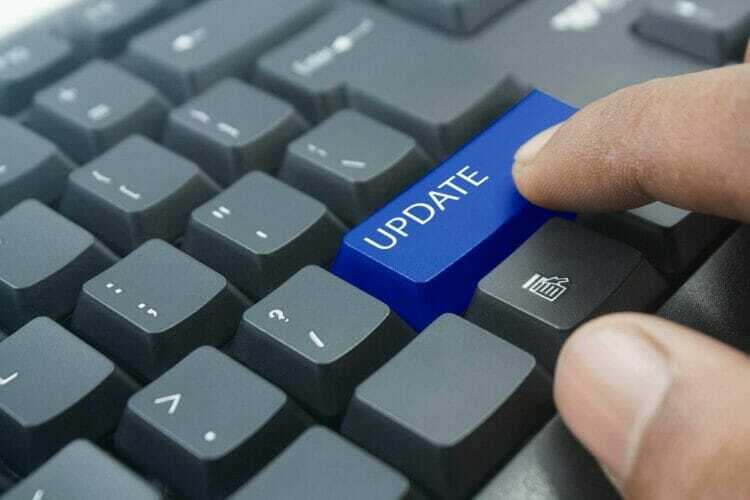
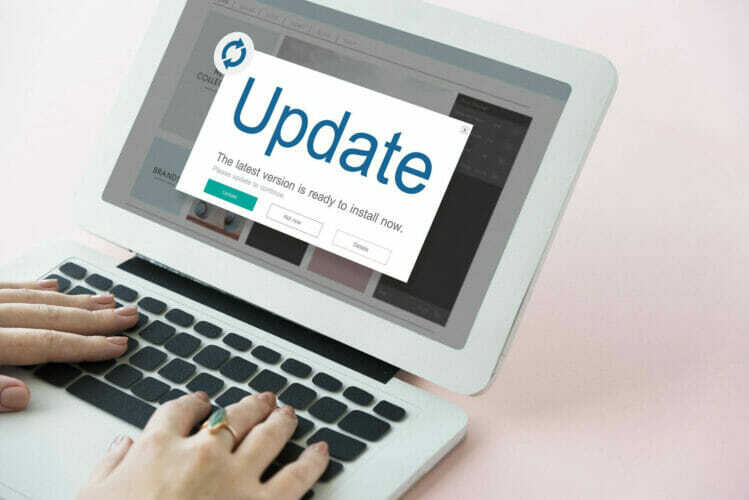

![วิธีตรวจสอบการเปลี่ยนแปลงนโยบายกลุ่ม [5 เครื่องมือที่ดีที่สุด]](/f/82901de2b3d050270c6863480822cd20.png?width=300&height=460)
